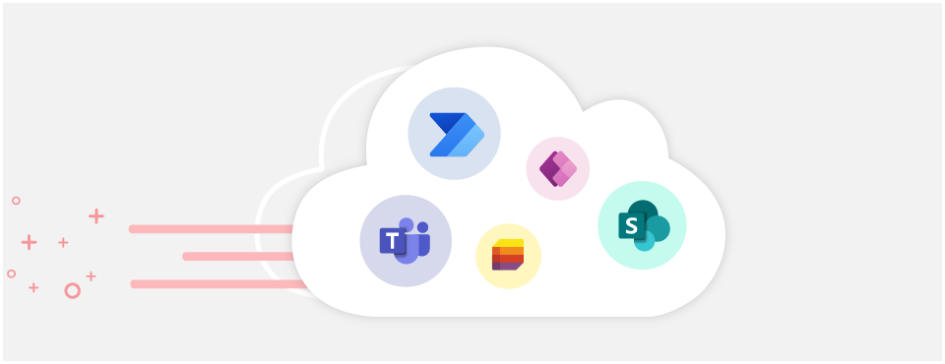Wenn Mitarbeiter aus dem Unternehmen ausscheiden ist meist klar, wer das Postfach „erben“ bzw. wie der Zugriff hier geregelt wird. Was passiert aber mit einem Benutzer-OneDrive und den darin liegenden und geteilten Inhalten?
Wir haben uns intensiver damit auseinandergesetzt und euch die möglichen und auch notwendigen Konfigurationspunkte zusammengestellt. Grundsätzlich kann man die Retention des OneDrives global im SharePoint Admin Center bearbeiten bzw. definieren. Per Default sind hier 30 Tage hinterlegt, dies kann jedoch im SharePoint Admin Center angepasst werden:

Nachdem wir hier die Übergangszeit bzw. den Bestandsschutz definieren können, kann auch das Verhalten beim Löschen des Benutzers beeinflusst werden. Beim Löschvorgang des Benutzers wird die entsprechende Möglichkeit angeboten:

Wird der Benutzer im lokalen AD gelöscht oder in eine OU verschoben, startet ebenfalls der OneDrive Clean Up Job (30 days deletion). Folglich steht der Benutzer noch die entsprechend zuvor konfigurierte Zeit zur Verfügung und verschwindet dann aus dem Bereich der deaktivierten Benutzer.
Im weiteren Verlauf wird im Standard dem Vorgesetzten, welcher über das AD-Benutzerobjekt gepflegt ist, eine Benachrichtigung zum temporären Zugriff auf das OneDrive des Benutzer per Email zugesandt. Da dieses AD-Attribut eventuell nicht gepflegt ist oder lückenhaft umgesetzt wird, ist eine weitere Anpassung notwendig.
Dabei kann über die My Site Einstellungen unter „My Site Secondary Admin“ der „Fallback“-Admin konfiguriert bzw. das Problem mit einem nicht vorhandenen Vorgesetzten gelöst werden:



Wichtig dabei ist, dass der „Secondary Owner“ konfiguriert ist. Dabei wird, wenn eben kein Vorgesetzter definiert wurde, dieser benachrichtigt. Sieben Tage vor der Löschung des OneDrives wird eine erneute Benachrichtigung versendet, welche als Reminder zu werten ist.
Im Anschluss daran wird das OneDrive des Benutzers gelöscht, steht allerdings im Papierkorb der Site Collection weitere 93 Tage zur Verfügung. Dabei ist allerdings darauf zu achten, dass dann auch kein Zugriff mehr auf geteilte Inhalte möglich ist. Dies kann nur durch eine Wiederherstellung via PowerShell ermöglicht werden.
Zusammengefasst beschreibt nachfolgende Grafik von Microsoft den Prozess nochmals etwas einfacher:

Grundsätzlich ist also festzuhalten:
– Es gibt kein klassisches Migrationstool oder einen Migrationspfad den man anstoßen kann, nachdem ein Benutzer deaktiviert wurde. Es greift hier der hinterlegte Automatismus.
– Wenn der Manager / Vorgesetzte Zugriff auf das OneDrive des gelöschten Benutzers erhält, kann auf alle Daten zugegriffen werden.
– Die Retention kann manuell auf einen Wert zwischen 30 bis hin zu 3650 Tage gesetzt werden.
– Wenn kein Vorgesetzter gepflegt ist oder es im Benutzerkontext keinen gibt, so kann ein Secondary Owner darauf zugreifen. Dieser ist allerdings global und vorab zu pflegen.
Da das OneDrive immer elementarer wird und auch das uns allen bekannte Home-Laufwerk ersetzt, ist die Nachfolgeregelung umso wichtiger. Ein wichtiger Sidekick an dieser Stelle: Überprüft bitte, wie eure Backuplösung mit dieser Thematik umgeht. Wenn der Benutzer samt OneDrive auch einer Löschfrist nach Deaktivierung unterliegt, könnt ihr selbst über das Backup nicht mehr auf die Inhalte zugreifen!
Viel Spaß damit und bei Fragen könnt ihr wie immer gerne auf uns zukommen!
Links:
https://docs.microsoft.com/en-us/onedrive/retention-and-deletion